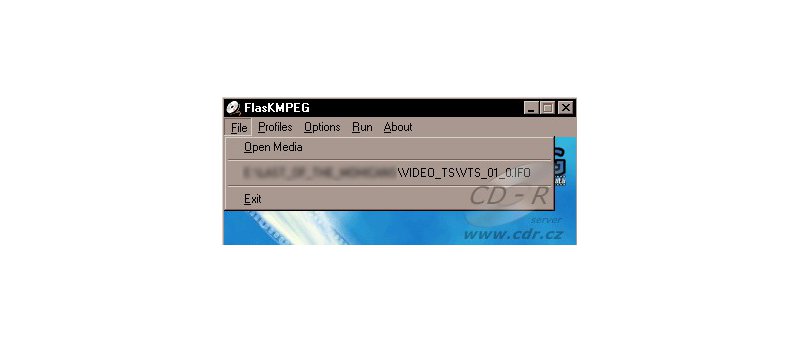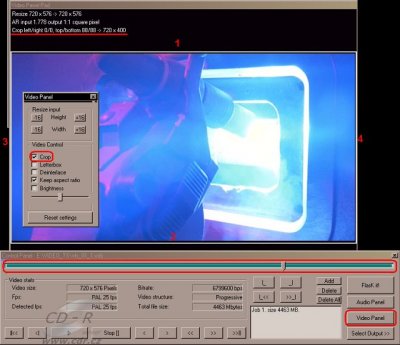Zálohování DVD s programem FlaskMPEG
Program je šířen pod licencí GNU GPL a tak si jej můžete stáhnout včetně zdrojových kódů na domovské stránce projektu. Po stažení si jej někam rozbalte. Dále v textu předpokládám, že máte nainstalován alespoň jeden z MPEG4 kodeků, nejlépe XviD nebo DivX.
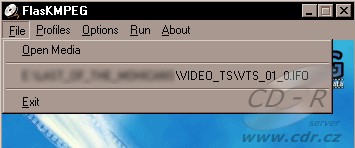
Program spusťte, z nabídky File vyberte Open Media a nastavte cestu k ifo/vob souborům s filmem. Předtím doporučuji film například pomocí DVD Decrypteru nakopírovat na pevný disk, ať si zbytečně neopotřebováváte mechaniku (stejně by šel z DVD mechaniky číst přímo FlaskMPEGem pouze DVD disk neopatřený CSS ochranou). Vyberte ifo soubor s filmem (typicky VTS_01_0.IFO). Objeví se vám následující nabídka:
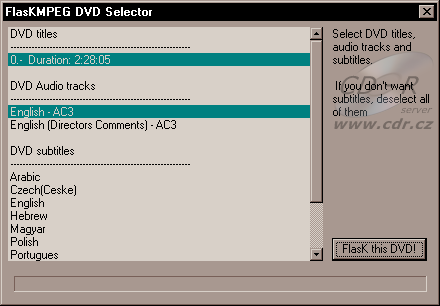
Zde si vyberete video stopu (na mém disku je jen stopa s filmem, ale mohou zde být i bonusy, trailer atd.), typicky je to ta nejdelší. Dále vyberete jazykovou mutaci zvukové stopy, kterou chcete mít ve výsledném souboru s filmem (v mém případě vidíte hlavní stopu a stopu s komentářem režiséra). Po kliknutí na FlasK this DVD!neléz se vám objeví Control Panel. Zde klikněte na Video Panel.
Ve Video Panelu zaškrtněte Crop a poté pomocí myši nastavte ořez filmu o černé oblasti (většinou se ořezávají oblasti 1 a 2, pokud však má film černé oblasti i ve svislých okrajích, ořežte klidně i oblasti 3 a 4). Na to vám doporučuji pomocí posuvníku v Control Panelu nalézt nějakou světlejší pasáž filmu, lépe se s ní pracuje. V mém případě vidíte, že jsem provedl ořez z původních 720×576 na 720×400, přičemž jsem ubral 88 pixelů zeshora (top) a zespoda (bottom). Neprováděl jsem ořez vlevo (left) a vpravo (right), neboť bych již řezal oblast filmu. Také vidíte, že i po ořezu mi ve filmu zůstávají nahoře a dole černé oblasti. To jde sice také „spacifikovat“, ale ze zkušenosti vím, že některé filmy na DVD nemají všechny filmové kotouče převedeny precizně a tak film občas o 1 až 2 pixely poskočí, takže raději nechávám rezervu, neboť takto malé černé okraje se v postatě nemohou nijak výrazně podepsat na nutném datovém toku pro film. Po ořezání filmu zavřete Video Panel „křížkem“
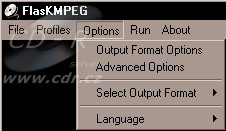
Poté z menu Options vyberte Advanced Options. V záložce Video zaškrtněte Don't resize a Perform dual pass encoding (pokud tak není).
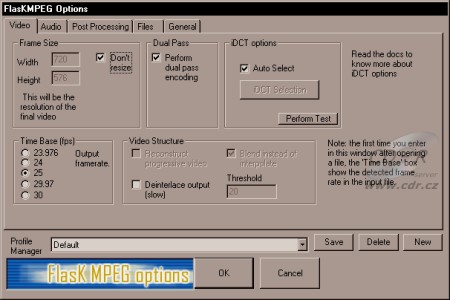
V záložce Audio zaškrtněte Direct stream copy (to vám zajistí, že se vyextrahuje originální AC3 6kanálová zvuková stopa).
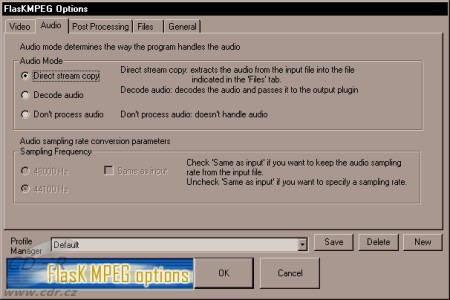
A nakonec v záložce Files si nastavte cesty a jména souborů, do kterých bude FlaskMPEG ukládat výsledné avi a ac3 soubory.
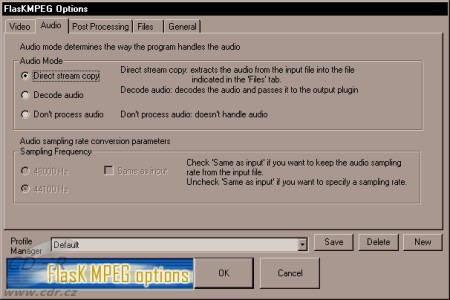
Poté v menu Options zvolte Output Format Options, vyberte a nastavte svůj oblíbený kodek. Nastavení XviD kodeku jsem popisoval v článku Zpracování videa ve VirtualDubModu, nastavení DivX 5 kodeku zase v článku VirtualDub pro začátečníky. Po nastavení obou průchodů (nebo i více v případě DivXu 5, ale to už je jiná kapitola, neboť FlaskMPEG umí efektivně jen dva průchody) klikněte na OK a poté již jen v Control Panelu vše potvrďte kliknutím na Flask It!.
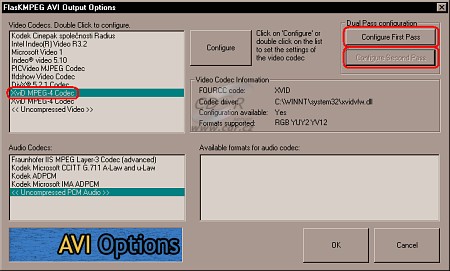
Tím se započne samotný převod, který podle délky filmu a výkonu vašeho procesoru může trvat i mnoho hodin. Výstupem z tohoto procesu budou dva soubory, jeden s příponou avi, obsahující video stopu, a druhý s příponou ac3, obsahující zvukovou stopu. Spojit je dohromady v programu VirtualDubMod je záležitostí chvilky (dělá se to stejně, jak jsem popisoval v již zmiňovaných článcích o VirtualDubu). Pokud budete chtít u filmu mít i titulky ve formátu srt nebo sub, pak si přečtěte i návod na program Subrip, který jsme vám též před pár dny přinesli. Jakékoliv připomínky a dotazy směřujte do diskuse, budu se snažit na ně odpovídat (a doufám, že nebudu sám).